Şelale diyagramları, finansal değişiklikleri bir zaman diliminde göstermek için güçlü bir araçtır. Bütçeleri, Gerçekleşen Değerleri ve Farkları net bir şekilde görselleştirerek karmaşık verilerin anlaşılmasını önemli ölçüde kolaylaştırırlar. Bu rehberde, bir Excel belgesinde bir Şelale Diyagramı nasıl oluşturulacağını göstereceğiz ve adımların açıkça takip edilebilmesi için uygulamalı bir örnek kullanacağız.
En Önemli Bulgular
- Şelale Diyagramları, işletme değişikliklerinin zaman içinde öz bir analizini mümkün kılar.
- Oluşturma, Bütçe ve Gerçekleşen Değer arasındaki fark değerlerinin hesaplanmasına dayanır.
- Excel'deki özel formüller, veri belirsizliğini azaltmaya ve sonuç diyagramlarının görüntülenmesini optimize etmeye yardımcı olur.
Verileri Hazırla ve Hesaplamaları Yap
Bir Şelale Diyagramı oluşturmak için, Excel'de verileri girmeye başlayarak işe koyulursunuz. Ay için ilgili Bütçe ve Gerçekleşen Değerlerin yanı sıra Fark Değerlerini girmeniz gerekecek.
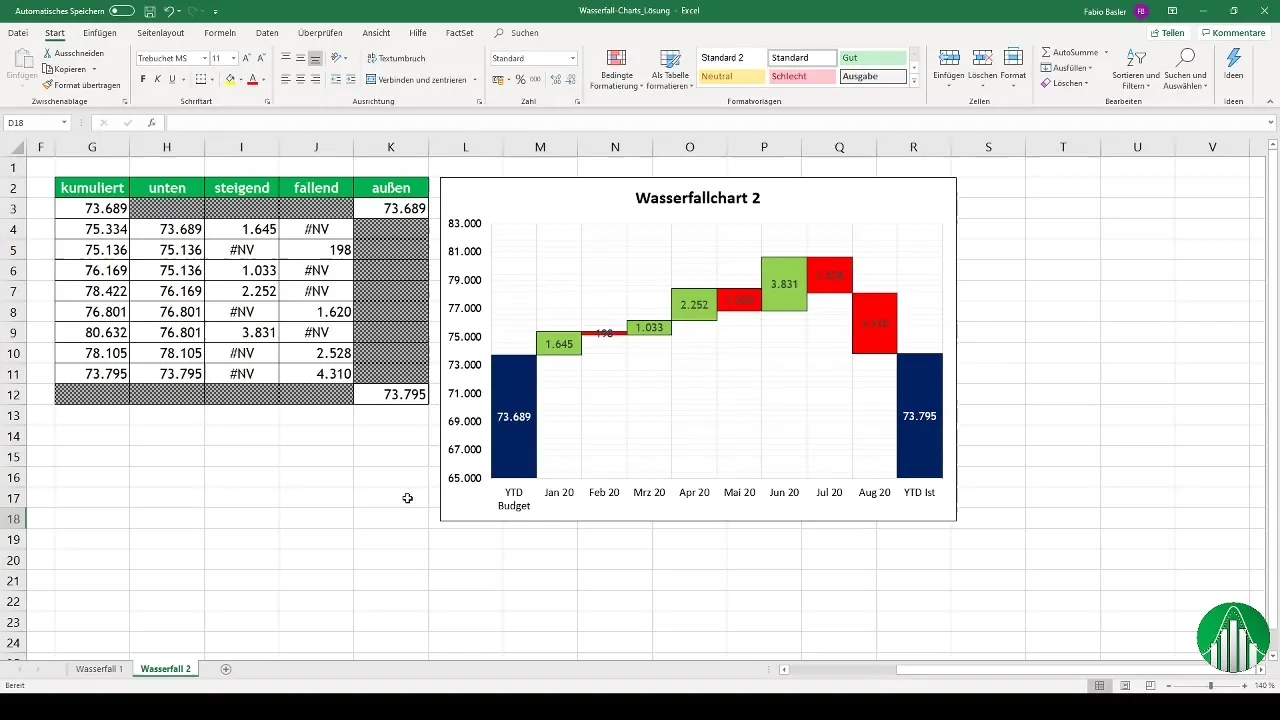
Fark değerlerini hesaplarken, Plan Değerlerinden Gerçekleşen Değerleri çıkararak ilerlersiniz. Bu adımlar, değişiklikleri net bir şekilde görselleştirmek için önemlidir.
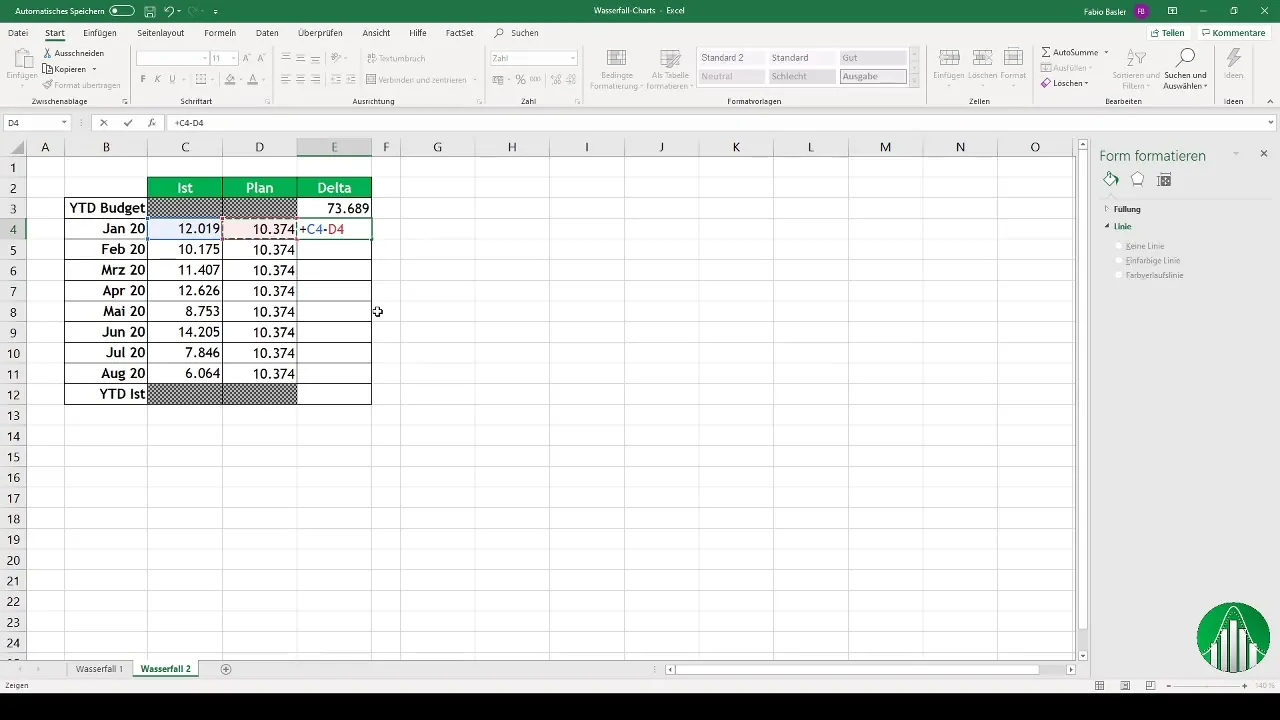
Diyagram İçin Veri Yapısını Oluşturma
Hesaplamalar tamamlandıktan sonra, Excel'e değerleri girersiniz. Fark Değerlerini doğru bir şekilde pozitif ve negatif değerlere atamak önemlidir. Diyagram, hem artan hem de azalan rakamları yansıtacaktır.
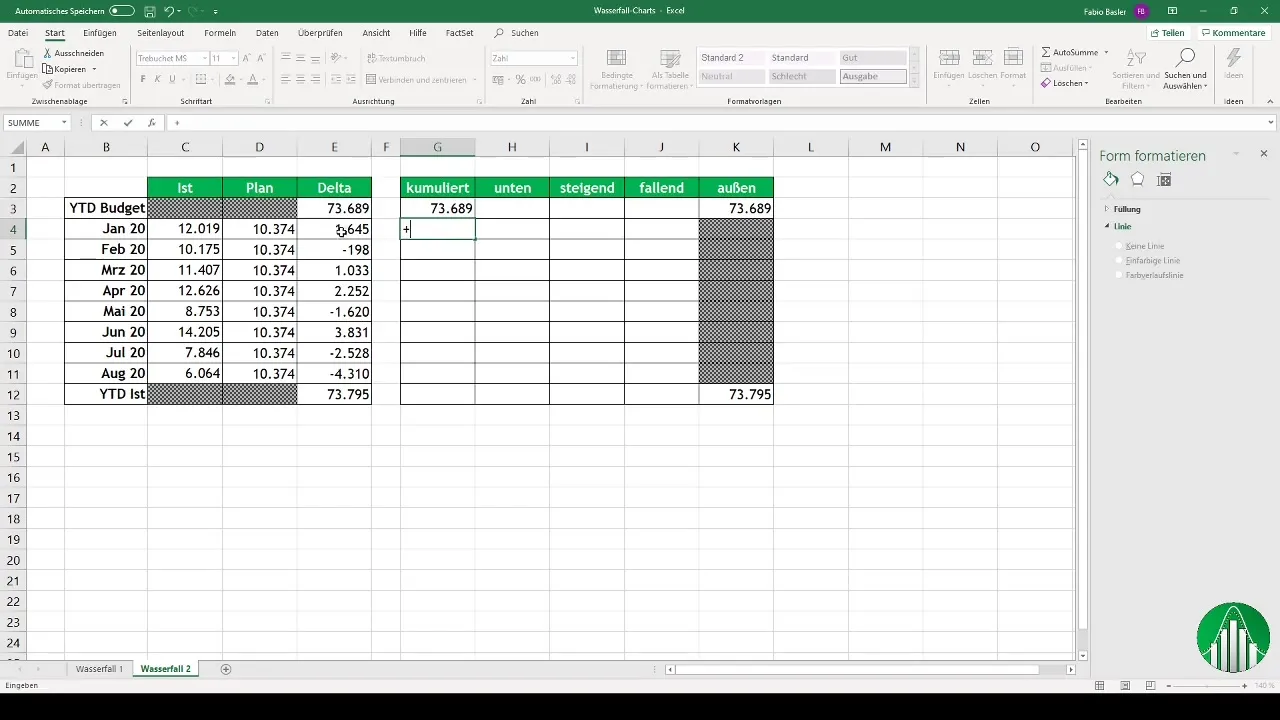
Kümülatif gösterim, Bütçe Değerlerini ve Fark Değerlerini Excel'de toplayarak gerçekleşir. Bu, Diyagram için temel oluşturur.
Diyagramın Oluşturulması
Şelale Diyagramını oluşturmak için gerekli değerleri seçer ve Diyagramı eklersiniz. Bu adımda, "Yıl Sonu Bütçesi" gibi zaman dilimleri için yatay eksen yapılandırılır.
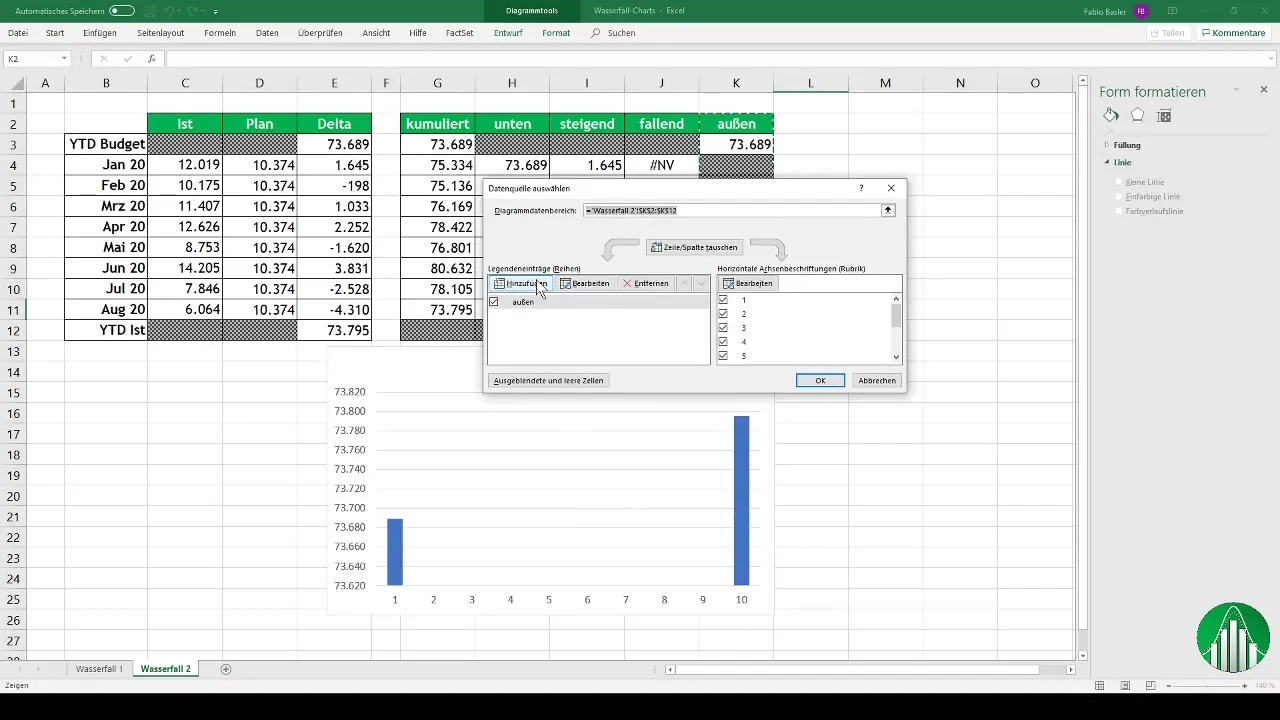
Diyagram için veri serilerini, net ve açık bir düzen elde etmek için aralık genişliğini %0 olarak ayarlayarak biçimlendirirsiniz.
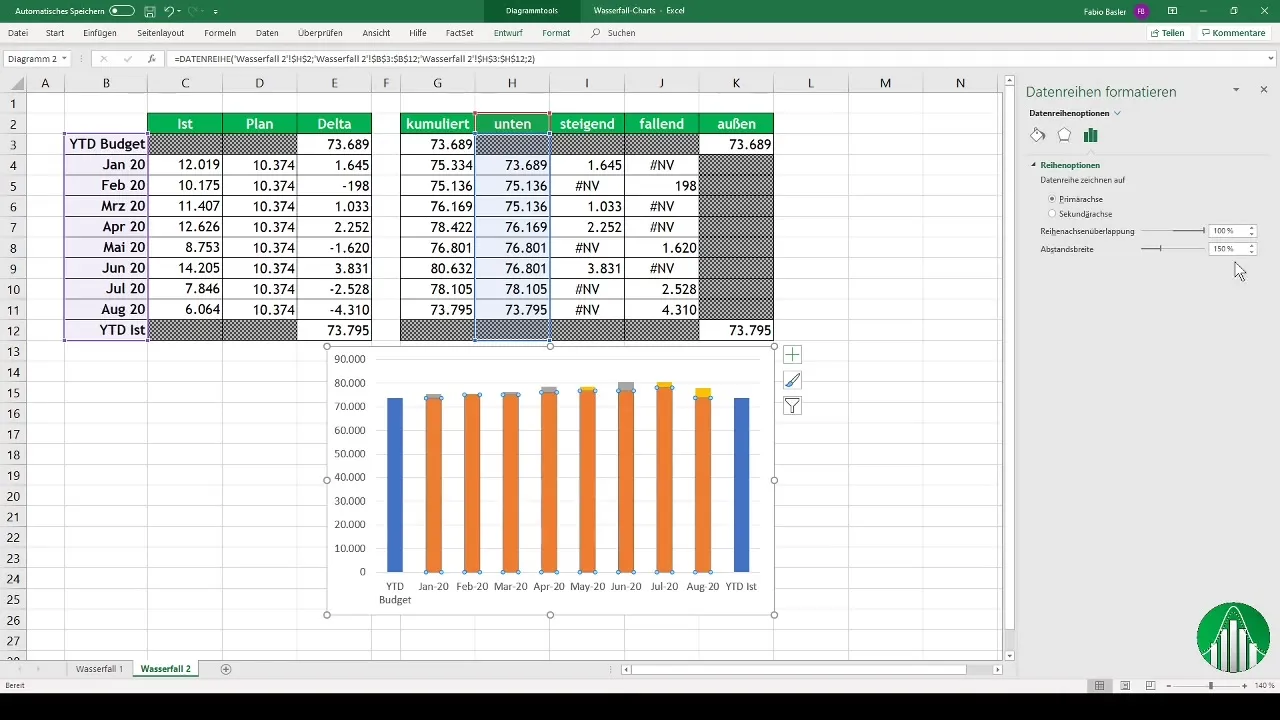
Ayar ve Biçimlendirme
Ardından dikey eksenin ayarlamasıyla başlayabilirsiniz. Fark Değerlerinin görünürlüğünü artırmak için Minimum Değeri yukarı çekersiniz.
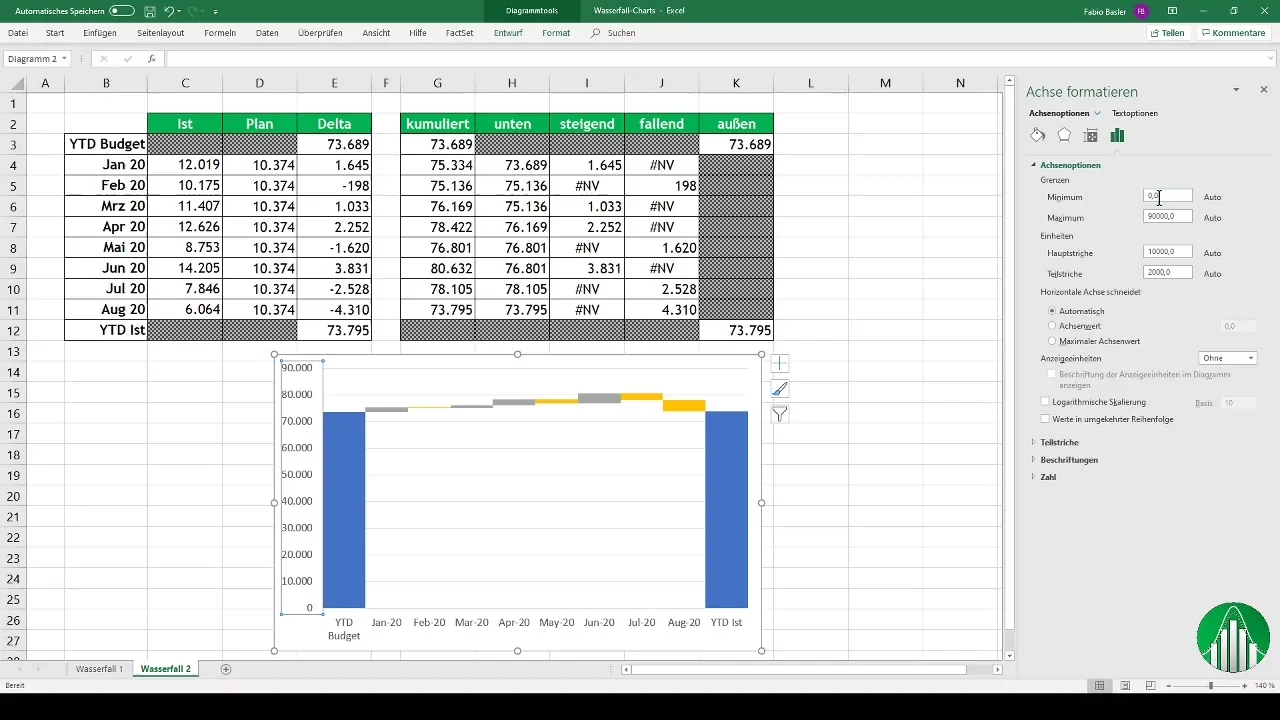
Veri etiketleri eklenir, böylece sayılar net bir şekilde tanımlanabilir. Ayrıca Diyagramı daha profesyonel hale getirmek için bir sınır veya renk ekleyebilirsiniz.
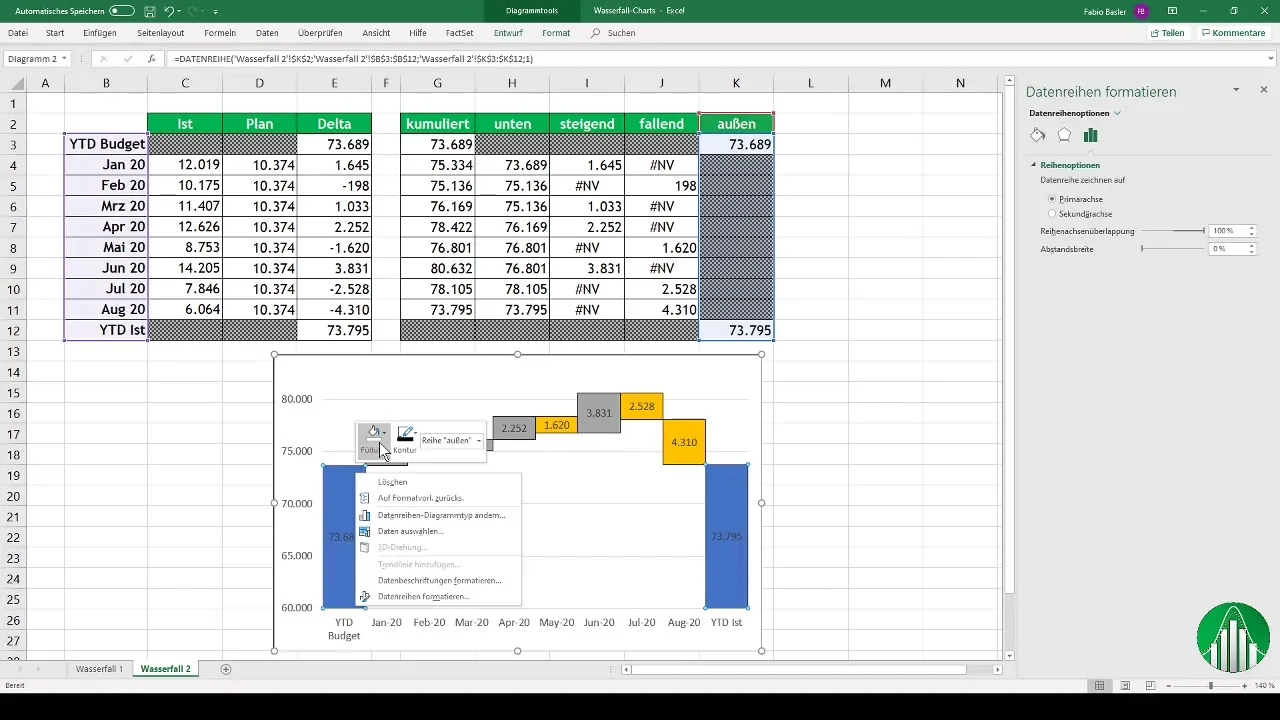
Sonuç ve İpuçları
Bu adımlardan sonra Excel'de işlevsel bir Şelale Diyagramı oluşturmuş olmanız gerekiyor. Bu, temel rakamlara daha iyi tepki vermenize ve işletmeyi daha iyi anlamanıza olanak tanır.
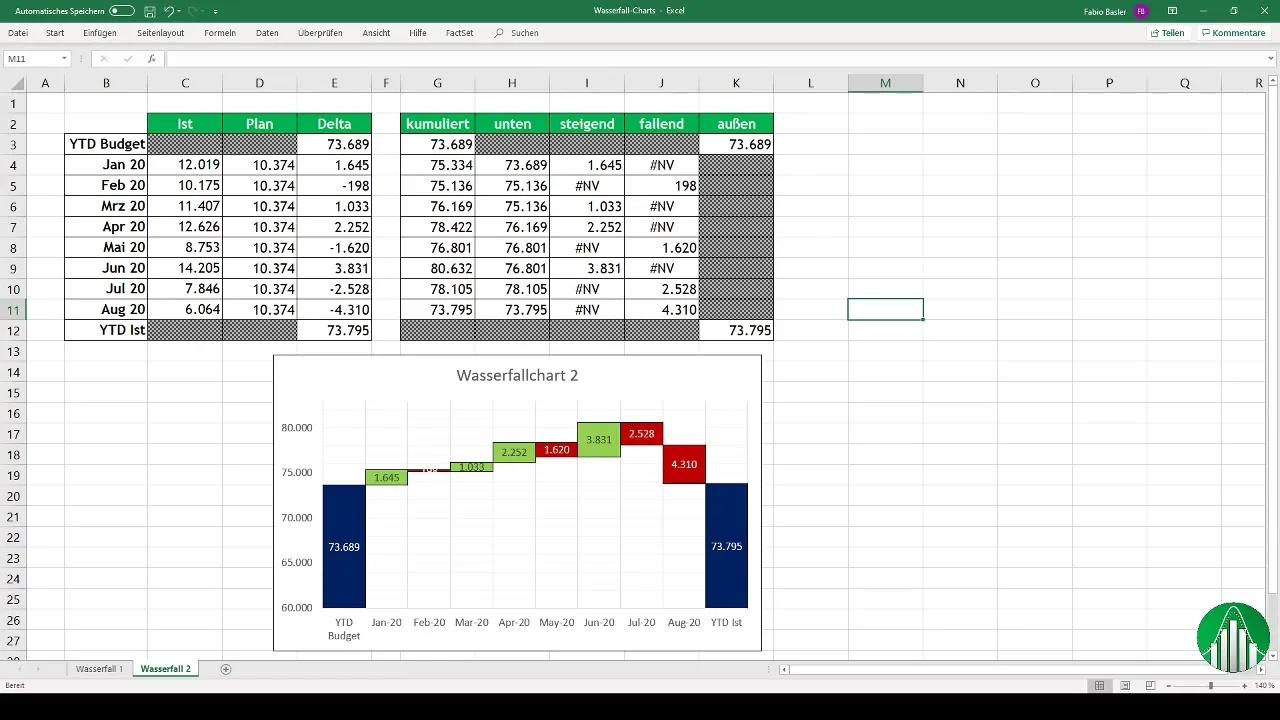
Eğer hala belirsizlik yaşıyorsanız, Excel dosyasını inceleyerek uygulamayı yapabilirsiniz. Öğrendiklerinizi pekiştirmek için hem çözüm hem de ham veriler sizin için hazır durumda.
Özet
Bu kılavuzda, Excel'de bir Şelale Diyagramı nasıl oluşturulacağını öğrendiniz. Veri girişinden başlayarak, hesaplamaya ve Diyagramın ayarlanmasına kadar gerekli adımları detaylı bir şekilde açıkladık.
Sıkça Sorulan Sorular
Şelale Diyagramı için Fark Değerlerini nasıl hesaplarım?Fark Değerlerini elde etmek için Plan Değerlerinden Gerçekleşen Değerleri çıkarırsınız.
Kümülatif gösterim neden önemlidir?Zaman içindeki toplam değişimleri görselleştirmenizi sağlar, bu da karar verme süreci için hayati öneme sahiptir.
Diyagramdaki renkleri nasıl özelleştirebilirim?Evet, netlik ve kontrastı artırmak için renkleri ihtiyaçlarınıza göre değiştirebilirsiniz.
Diyagram konturlarını nasıl değiştirebilirim?Diyagramın daha profesyonel görünmesini sağlamak için Biçimlendirme seçeneklerinde konturları özelleştirebilirsiniz.
Uygulamak için hazır Excel dosyaları var mı?Evet, ilgili Excel tabloları videoya eklenmiş olup size sunulmuştur.


